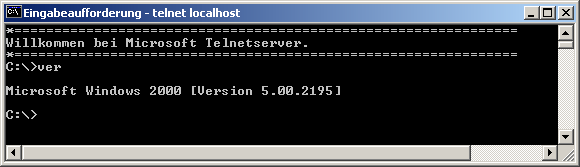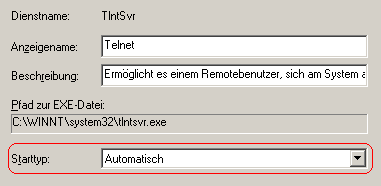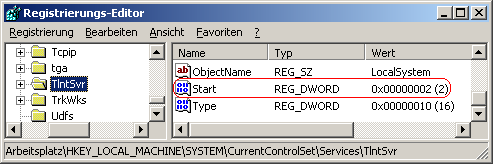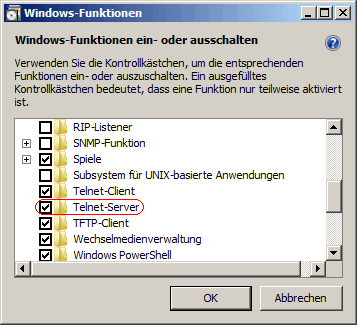|
Der Telnet-Server bzw. Telnet-Dienst erlaubt es einem Remotebenutzer sich am System anzumelden und (Konsolen-) Programme unter der Verwendung der Befehlszeile auszuführen. Es werden verschiedene TCP/IP-Telnet-Clients unterstützt (einschließlich UNIX und Windows). Die Übertragung zwischen Server und Client erfolgt bei Telnet unverschlüsselt (Kennwörter werden im Klartext gesendet). Bei Windows 2000 und XP ist der Telnet-Dienst bereits installiert, jedoch in der Standardkonfiguration deaktiviert. Unter Windows Vista, Windows 7 und Windows 8 muss der Telnet-Server erst installiert und dann im Anschluss der Dienst aktiviert werden.
So geht's (Telnet-Dienst über Benutzeroberfläche aktivieren):
- "" > ("") > "" > "" > "" (oder "" starten)
- In der Liste der Dienstnamen wählen Sie "" aus.
- Doppelklicken Sie auf den Dienstnamen (Dialog "").
- Auf der Registerkarte "" ändern Sie den Starttyp von "" auf "" oder ""
- Übernehmen Sie die Änderung mit "".
So geht's (Telnet-Dienst über Registrierung aktivieren):
- Starten Sie "%windir%\regedit.exe" bzw. "%windir%\regedt32.exe".
- Klicken Sie sich durch folgende Schlüssel (Ordner) hindurch:
HKEY_LOCAL_MACHINE
System
CurrentControlSet
Services
TlntSvr
- Doppelklicken Sie auf den Schlüssel "Start".
Falls dieser Schlüssel noch nicht existiert, dann müssen Sie ihn erstellen. Dazu klicken Sie mit der rechten Maustaste in das rechte Fenster. Im Kontextmenü wählen Sie "Neu" > "DWORD-Wert" (REG_DWORD). Als Schlüsselnamen geben Sie "Start" ein.
- Ändern Sie den Wert ggf. von "4" (deaktiviert) auf "3" (manuell), "2" (automatisch) oder "1" (verzögerter Start).
- Die Änderungen werden ggf. erst nach einem Neustart aktiv.
So geht's (Telnet-Server ab Windows Vista aktivieren):
- "" > ("") > "" (oder "" starten)
- Doppelklicken Sie auf das Symbol "" (Ansicht "").
- Nun klicken Sie auf den Link "" bzw. "" (oder "" starten).
- Im Dialog "" aktivieren Sie die Option "".
- Übernehmen Sie die Änderungen mit der Schaltfläche "".
- Der Telnet-Dienst wird installiert, jedoch nicht aktiviert.
Hinweise:
- Für die Aktivierung des Telnet-Dienstes und die Installation des Telnet-Servers werden administrative Rechte benötigt.
- Für den Zugriff müssen ab Windows XP die Telnet-Benutzer der Gruppe "" angehören.
Versionshinweis:
- Der (unverschlüsselte) Telnet-Server (Dienst "") steht nur bis einschließlich Windows 8 bereit. Ab Windows 10 kann der (verschlüsselte) "OpenSSH Server" (Secure Shell) verwendet werden.
|